Da die Menschen ihr Leben immer lieber in Videos festhalten und mit anderen teilen, besteht auch eine große Nachfrage nach Videoeditoren. Laut einer Studie werden jede Minute mehr als 100 Stunden Videomaterial auf YouTube hochgeladen. Wie man sich von der Masse abhebt und mehr Zuschauer anzieht, ist ein heißes Thema. VSDC Free Video Editor wird von vielen als ein hochfunktionales Videobearbeitungsprogramm angesehen, um attraktive Videos zu produzieren. Deshalb stellen wir Ihnen in diesem Artikel diesen beliebten Video-Editor vor und bieten Ihnen die beste Alternative an.
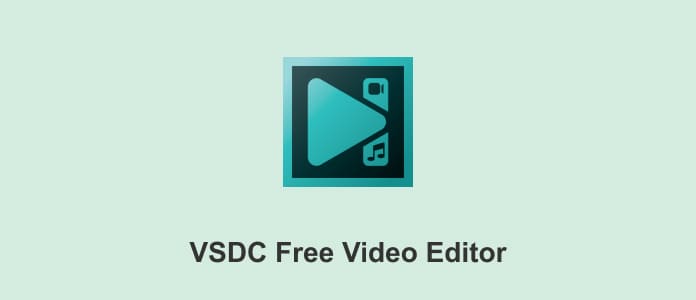
VSDC Free Video Editor ist eine bemerkenswerte Videobearbeitungssoftware, die sowohl von Anfängern als auch von erfahrenen Videobearbeitern geschätzt wird. VSDC Free Video Editor ist mit einer Vielzahl von Videoformaten kompatibel, einschließlich MP4, AVI, MKV und mehr. Das bedeutet, dass Sie Videos in Ihrem bevorzugten Format importieren und exportieren können. Mit einer großen Auswahl an Videobearbeitungswerkzeugen können Sie Effekte hinzufügen, Videos schneiden, Text einfügen und vieles mehr. Die Möglichkeiten sind fast unbegrenzt.
Version: 8.2.3.477
Kaufpreis: 28.97 € für die Pro-Version
Hersteller: Flash-Integro
Dateigröße: 124 Mbyte
Betriebssysteme: Windows 11, Windows 10, Windows 8, Windows 7
Free Download: https://www.videosoftdev.com/

Vorteile:
1. VSDC Free Video Editor verfügt über viele eingebaute fortschrittliche Tools, wie z.B. Videostabilisierung, und enthält eine große Anzahl von Video- und Audioeffekten.
2. Die Entwickler hinter VSDC aktualisieren die Software ständig, um sicherzustellen, dass sie mit den neuesten Technologien Schritt hält und alle möglichen Fehler behoben werden.
3. Mit dem Maskierungswerkzeug können Sie ein Objekt unscharf machen, ausblenden oder hervorheben.
Nachteile:
1. Die Benutzeroberfläche ist nicht gut gestaltet und wirkt umständlich.
2. Es gibt kein Vorschau- oder Monitorfenster, um das Ergebnis vor dem Export zu sehen.
3. Einige Funktionen sind nur in der Pro-Version verfügbar.
VSDC Free Video Editor bietet eine Vielzahl von Funktionen, mit denen Sie Videos nach Ihren Wünschen bearbeiten und gestalten können. Laden Sie VSDC Free Video Editor auf Ihren Computer herunter und installieren Sie es. Nachfolgend zeigen wir Ihnen im Detail, wie Sie mit diesem Programm Ihr Video schneiden und bearbeiten können.
Schritt 1: Starten Sie den VSDC Free Video Editor und erstellen Sie ein neues Projekt. Gehen Sie dann auf die Registerkarte Editor in der oberen Menüleiste, klicken Sie auf "Neues Objekt", wählen Sie Video und fügen Sie das Video, das Sie bearbeiten möchten, zum Projekt hinzu.
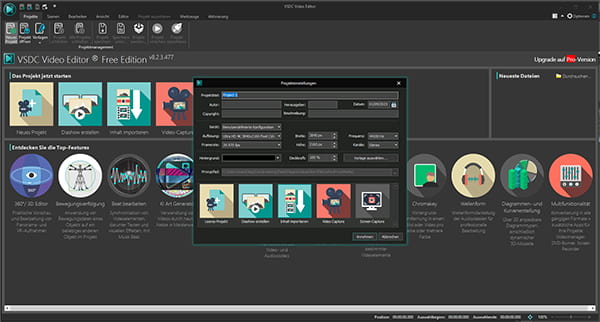
Schritt 2: Klicken Sie auf "Bearbeiten" und ziehen Sie das Video in die Zeitleiste, um die Bearbeitungswerkzeuge im oberen Teil des Fensters anzuzeigen. Klicken Sie auf "Schneiden" und bewegen Sie die Schieberegler in der Zeitleiste, um das Video zu schneiden und unerwünschte Teile zu entfernen.

Schritt 3: Die erweiterten Bearbeitungswerkzeuge befinden sich im Bearbeitungsbereich, einschließlich Videoeffekte und Audioeffekte. Klicken Sie auf "Editor", um auf Filter, Übergänge, Anpassungen und mehr zuzugreifen. Sie können die Effekte auf Ihr gesamtes Filmmaterial oder auf einzelne Frames anwenden.
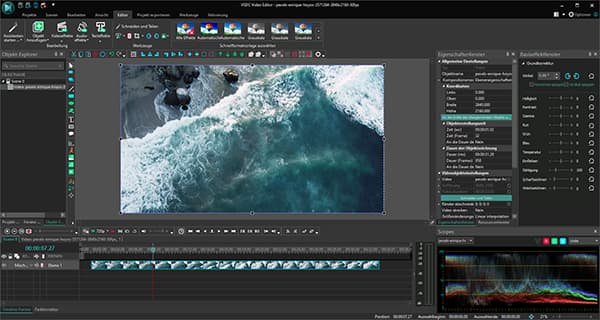
Schritt 4: Wenn Sie mit der Bearbeitung fertig sind, klicken Sie auf die Registerkarte "Projekt exportieren" und speichern Sie das Videoergebnis auf Ihrem Computer oder veröffentlichen Sie es in sozialen Netzwerken.
Wenn Sie auf der Suche nach einer erstklassigen Alternative zu VSDC Free Video Editor sind, die Videobearbeitung und -konvertierung in einem bietet, sollten Sie sich AnyMP4 Video Converter Ultimate ansehen.
AnyMP4 Video Converter Ultimate ist eine Komplettlösung für die Videobearbeitung und -konvertierung. Das Programm zeichnet sich durch seine Fähigkeit aus, eine Vielzahl von Videoformaten zu bearbeiten und zu konvertieren. Egal, ob Sie Videos für soziale Medien optimieren, Audiodateien konvertieren oder 4K-Videos erstellen möchten, dieser Video Editor und Converter bietet die Werkzeuge und Funktionen, die Sie benötigen. Nachfolgend finden Sie detaillierte Anleitungen, die Ihnen den Umgang mit dem Programm erleichtern.
Für Windows 11/10/8/7
Für macOS 10.12 oder neuer
Schritt 1: Laden Sie AnyMP4 Video Converter Ultimate herunter und installieren Sie es auf Ihrem Computer. Starten Sie das Programm und klicken Sie auf "Dateien hinzufügen", um Ihr Video zu laden.

Schritt 2: Klicken Sie in der Videoliste auf "Bearbeiten", um Ihr Video zu bearbeiten. Es stehen zahlreiche Funktionen zur Verfügung, z.B. Drehen und Zuschneiden des Videos, Hinzufügen von Effekten und Filtern, Hinzufügen von Wasserzeichen, Audio und Untertiteln usw.

Schritt 3: Klicken Sie auf "Schneiden" in der Videoliste, bewegen Sie den Schieberegler oder geben Sie eine bestimmte Zeit ein, um den Anfangs- und Endpunkt anzupassen. Klicken Sie auf "Schnell segmentieren", um Ihr Video automatisch aufzuteilen. Sie können auch das Ein- und Ausblenden für Ihr Video einstellen.

Schritt 4: Klicken Sie oben rechts auf den Dropdown-Pfeil und wählen Sie ein Ausgabeformat, wenn Sie Ihr Video in ein anderes Format konvertieren möchten. Sie können nicht nur das Format für Video, sondern auch für Audio und Geräte auswählen.
Schritt 5: Klicken Sie auf den Dropdown-Pfeil unten, um den Speicherort festzulegen. Klicken Sie dann auf "Alle konvertieren", und Ihr Video wird erfolgreich konvertiert.

1. Ist der VSDC Free Video Editor wirklich kostenlos?
Ja, der VSDC Free Video Editor ist wirklich kostenlos. Sie können die Basisversion kostenlos herunterladen und verwenden. Es gibt jedoch auch eine kostenpflichtige Pro-Version mit erweiterten Funktionen.
2. Gibt es Einschränkungen in der kostenlosen Version des Editors?
Ja, die kostenlose Version des VSDC Free Video Editors hat einige Einschränkungen, darunter ein Wasserzeichen auf den exportierten Videos. Die kostenpflichtige Pro-Version bietet erweiterte Funktionen und entfernt diese Einschränkungen.
3. Kann ich den VSDC Free Video Editor auf meinem Mac benutzen?
Leider ist der VSDC Free Video Editor nur für Windows Betriebssysteme verfügbar. Mac-Benutzer haben keine direkte Möglichkeit, diesen Editor zu verwenden. Wenn Sie Video schneiden auf Mac möchten, können Sie AnyMP4 Mac Video Converter Ultimate verwenden.
4. Gibt es Wasserzeichen oder Einschränkungen bei der Ausgabe von Videos in der kostenlosen Version?
In der kostenlosen Version des VSDC Free Video Editors wird ein kleines Wasserzeichen in den Ecken der exportierten Videos angezeigt. Um dieses Wasserzeichen zu entfernen und weitere Funktionen freizuschalten, können Sie auf die kostenpflichtige Pro-Version upgraden.
5. Gibt es eine maximale Videolänge, die mit dem VSDC Free Video Editor bearbeitet werden kann?
Generell gibt es keine festgelegte maximale Videolänge im VSDC Free Video Editor. Sie können Videos unterschiedlicher Länge bearbeiten, solange Ihr Computer über genügend Speicherplatz und Ressourcen verfügt.
In diesem Artikel haben wir das praktische Bearbeitungsprogramm VSDC Free Video Editor ausführlich vorgestellt. Obwohl VSDC Free Video Editor eine gute Option für Anfänger ist, übertrifft es AnyMP4 Video Converter Ultimate in Bezug auf erweiterte Funktionen und professionelle Ergebnisse. Wenn Sie bereit sind, in Ihre Videobearbeitungsfähigkeiten zu investieren und erstklassige Ergebnisse zu erzielen, laden Sie AnyMP4 Video Converter Ultimate herunter und probieren Sie es kostenlos aus.
Für Windows 11/10/8/7
Für macOS 10.12 oder neuer